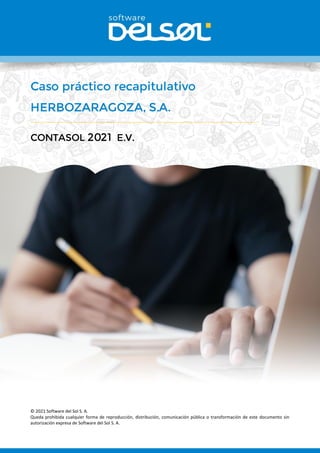
Caso_practico_recapitulativo_CONTASOL_HERBOZARAGOZA.pdf
- 1. © 2021 Software del Sol S. A. Queda prohibida cualquier forma de reproducción, distribución, comunicación pública o transformación de este documento sin autorización expresa de Software del Sol S. A. Caso práctico recapitulativo HERBOZARAGOZA, S.A. CONTASOL 2021 E.V.
- 2. CONTASOL 2021 E.V. - CASO PRÁCTICO RECAPITULATIVO T. 953 227 933 | F. 953 227 942 www.sdelsol.com 2 © Software DELSOL
- 3. Caso práctico recapitulativo - CONTASOL 2021 E.V. Creación de la empresa HERBOZARAGOZA, S. A. Datos generales de la empresa: • Código de empresa: HER • Denominación social: HERBOZARAGOZA S.A. • N.I.F.: A-99.000.332 • Domicilio: C/ SOMBRERO DE COPA, 105 • Código Postal: 50001 • Municipio: 50297 – ZARAGOZA • Teléfono / Fax: 976 333 001 • E-mail: herbozaragoza@gmail.com Datos contables: • El ejercicio contable de la empresa coincide con el ejercicio natural • N.º de dígitos para cuentas Oficiales: 5 • N.º de dígitos para cuentas Auxiliares: 8 • Deja marcada la opción “Forzar la utilización de cuentas auxiliares en movimientos contables” • Tipo de impuesto: IVA • Periodo liquidación de impuestos: Trimestral Configuraciones: El plan contable utilizado por la empresa: Plan General de Contabilidad 2008 PYMES Se activan los libros de Efectos comerciales a cobrar y pagar, indicando en su configuración: • En Debe para efectos a cobrar • En Haber para efectos a pagar Cuando una factura emitida o recibida no contenga información de su vencimiento, debes cancelar la pantalla de nuevo efecto comercial que se te mostrará al finalizar el asiento contable. Todas las facturas emitidas y recibidas por la empresa tienen incluido el 21% de IVA.
- 4. Caso práctico recapitulativo - CONTASOL 2021 E.V. T. 953 227 933 | F. 953 227 942 www.sdelsol.com 4 © Software DELSOL Para crear una nueva empresa en CONTASOL, accede al menú Archivo. Dentro del menú Archivo, selecciona la opción Nuevo > botón Nueva empresa. Los datos para crear una nueva empresa en el programa CONTASOL están distribuidos en tres solapas y el botón Configuración, algunos de estos datos son obligatorios para comenzar a trabajar con la empresa, otros en cambio pueden ser introducidos con posterioridad. En primer lugar, tienes que introducir los datos identificativos de la empresa: Código de la Empresa, NIF, Denominación social y Nombre comercial: El resto de los datos se encuentran distribuidos en 3 solapas y un botón denominado Configuración:
- 5. Caso práctico recapitulativo - CONTASOL 2021 E.V. T. 953 227 933 | F. 953 227 942 www.sdelsol.com 5 © Software DELSOL Solapa Datos generales Introduce en primer lugar los datos de Localización / Contacto, en la parte inferior de la pantalla y en el apartado Acceso y seguridad, debes seleccionar el ejercicio con el que quieres trabajar y puedes asignar a la empresa una clave de acceso. Solapa Otros datos En esta solapa indicaremos el E-mail de la empresa.
- 6. Caso práctico recapitulativo - CONTASOL 2021 E.V. T. 953 227 933 | F. 953 227 942 www.sdelsol.com 6 © Software DELSOL Solapa Tipo de contabilidad En esta solapa tienes que indicar el tipo de contabilidad con la que trabaja la empresa, en nuestro ejemplo seleccionamos Contabilidad general. Botón Configuración Al pulsar en el botón Configuración se muestra la siguiente pantalla:
- 7. Caso práctico recapitulativo - CONTASOL 2021 E.V. T. 953 227 933 | F. 953 227 942 www.sdelsol.com 7 © Software DELSOL Datos contables Copia un plan contable original al maestro de cuentas de la empresa que estás creando. Para ello pulsa el botón Seleccionar plan contable. Al pulsar esta opción se muestra la siguiente pantalla:
- 8. Caso práctico recapitulativo - CONTASOL 2021 E.V. T. 953 227 933 | F. 953 227 942 www.sdelsol.com 8 © Software DELSOL Selecciona en el desplegable el plan contable Plan General de Contabilidad 2008 PYMES y pulsa el botón Aceptar. Una vez seleccionado el Plan General Contable, selecciona el ejercicio 2020 indicando que el ejercicio contable coincide con el ejercicio natural y en la Configuración de cuentas deja seleccionados 5 dígitos para cuentas oficiales y 8 para cuentas auxiliares, tal y como se muestra a continuación.
- 9. Caso práctico recapitulativo - CONTASOL 2021 E.V. T. 953 227 933 | F. 953 227 942 www.sdelsol.com 9 © Software DELSOL Antes de guardar la configuración que acabas de realizar, accede a la opción Impuestos y Preferencias, para seleccionar el tipo de impuesto y dejar activados los libros de Efectos comerciales a Cobrar y Pagar. Impuestos Configura el tipo de impuesto y el periodo de liquidación. Preferencias Configura los libros de Efectos comerciales como se muestra en la pantalla.
- 10. Caso práctico recapitulativo - CONTASOL 2021 E.V. T. 953 227 933 | F. 953 227 942 www.sdelsol.com 10 © Software DELSOL En el resto de opciones no es necesario realizar ninguna configuración en este caso práctico. Pulsa el botón Aceptar para guardar las configuraciones realizadas. Pulsa ahora el botón Aceptar y la empresa quedará creada.
- 11. Caso práctico recapitulativo - CONTASOL 2021 E.V. T. 953 227 933 | F. 953 227 942 www.sdelsol.com 11 © Software DELSOL Plan contable 1. Crea las siguientes cuentas contables en el Maestro de cuentas: Número de cuenta – Descripción 10000000 CAPITAL SOCIAL 12900000 RESULTADOS DEL EJERCICIO 21600000 MOBILIARIO DE OFICINA – Local Zaragoza Sur 21800000 FURGONETA HSP-2525 30000001 EXISTENCIAS – Crema Aloe Vera Aove 30000002 EXISTENCIAS – Crema Labial Propóleo 30000003 EXISTENCIAS – Infusión Relajante 30000004 EXISTENCIAS – Té Choco Jengibre 30000005 EXISTENCIAS – Perlas Hierro + VIC C 30000006 EXISTENCIAS – Complex Multivitaminas 47200000 HACIENDA PÚBLICA, IVA SOPORTADO 47700000 HACIENDA PÚBLICA, IVA REPERCUTIDO 47500000 HACIENDA PÚBLICA, ACREEDORA POR IVA 47510003 RETENCIONES ARRENDAMIENTOS 52100001 DEUDAS A c/p CON ENTIDADES DE CRÉDITO 57000000 CAJA / EFECTIVO 57200001 BANCO CENTRAL 62100000 ARRENDAMIENTOS Y CÁNONES Para crear las cuentas contables, accede en primer lugar al Plan de cuentas de la empresa. La opción se encuentra en la solapa Empresa > grupo Ficheros > icono P.G.C. En la pantalla Maestro de cuentas, pulsa el icono Nuevo para crear una nueva cuenta.
- 12. Caso práctico recapitulativo - CONTASOL 2021 E.V. T. 953 227 933 | F. 953 227 942 www.sdelsol.com 12 © Software DELSOL Se muestra la siguiente pantalla: Cumplimenta los datos de Código y Descripción y pulsa el botón Aceptar.
- 13. Caso práctico recapitulativo - CONTASOL 2021 E.V. T. 953 227 933 | F. 953 227 942 www.sdelsol.com 13 © Software DELSOL En el caso de que el programa nos ofrezca la posibilidad de crear la ficha del banco, pulsa en el botón No. Crea las siguientes cuentas de la misma forma. Así queda nuestro plan contable:
- 14. Caso práctico recapitulativo - CONTASOL 2021 E.V. T. 953 227 933 | F. 953 227 942 www.sdelsol.com 14 © Software DELSOL 2. Crea las siguientes cuentas contables y fichas de clientes: Cuenta: 43000001 Descripción: FRANCISCO GIMENO ÁLVAREZ Nombre Fiscal: FRANCISCO GIMENO ÁLVAREZ DNI: 25.666.001-W Domicilio: Avenida Ávila 66 50005 – Zaragoza Cuenta de banco: 57200001 – Banco Central Tipo de operación: Interior Clave operación habitual: Operación Habitual Ayuda al cálculo: Un tipo de IVA Tipo de IVA predefinido: Normal Contrapartida: Cuenta 70000000 – Venta de Mercaderías (Si no existe en el plan contable, procede a su creación) Cuenta: 43000002
- 15. Caso práctico recapitulativo - CONTASOL 2021 E.V. T. 953 227 933 | F. 953 227 942 www.sdelsol.com 15 © Software DELSOL Descripción: MARÍA MOLINA CRIADO Nombre Fiscal: MARÍA MOLINA CRIADO DNI: 31.666.953-R Domicilio: Calle Alcalá de la Selva 36 50017 – Zaragoza Cuenta de banco: 57200001 – Banco Central Tipo de operación: Interior Clave operación habitual: Operación Habitual Ayuda al cálculo: Un tipo de IVA Tipo de IVA predefinido: Normal Contrapartida: Cuenta 70000000 – Venta de Mercaderías (Si no existe en el plan contable, procede a su creación) Cuenta: 43000003 Descripción: MALAGA SANA, S.A. Nombre Fiscal: MALAGA SANA, S.A. DNI: A-52.333.001 Domicilio: Calle Larios 125 29006 – Málaga Cuenta de banco: 57200001 – Banco Central Tipo de operación: Interior Clave operación habitual: Operación Habitual Ayuda al cálculo: Un tipo de IVA Tipo de IVA predefinido: Normal Contrapartida: Cuenta 70000000 – Venta de Mercaderías (Si no existe en el plan contable, procede a su creación) Procedemos de la misma forma que con la creación de cuentas anteriores, accede a la solapa Empresa > grupo Ficheros > icono P.G.C. y en la pantalla Maestro de cuentas pulsa el icono Nuevo. Rellena los datos del cliente y se muestra la siguiente pantalla:
- 16. Caso práctico recapitulativo - CONTASOL 2021 E.V. T. 953 227 933 | F. 953 227 942 www.sdelsol.com 16 © Software DELSOL Cumplimenta los datos de Código y Descripción y pulsa el botón Aceptar. A continuación, CONTASOL te ofrece la posibilidad de crear al mismo tiempo la Ficha de cliente. Pulsa en el botón Sí. En la pantalla Nuevo cliente, cumplimenta los datos. La ficha de cliente quedaría así: Datos identificativos:
- 17. Caso práctico recapitulativo - CONTASOL 2021 E.V. T. 953 227 933 | F. 953 227 942 www.sdelsol.com 17 © Software DELSOL Solapa Contabilidad: Al indicar la cuenta de Contrapartida 70000000 CONTASOL te informa que no existe. Pulsa el botón Sí y procede a su creación en el Maestro de cuentas.
- 18. Caso práctico recapitulativo - CONTASOL 2021 E.V. T. 953 227 933 | F. 953 227 942 www.sdelsol.com 18 © Software DELSOL En la Solapa Otros datos rellenamos el domicilio y en la solapa Analíticos no cumplimentamos nada. Para finalizar la Creación de la ficha de cliente, pulsa el botón Aceptar. Así quedaría incluida en nuestro Plan Contable: Creamos, de la misma forma, el cliente 43000002 – María Molina Criado.
- 19. Caso práctico recapitulativo - CONTASOL 2021 E.V. T. 953 227 933 | F. 953 227 942 www.sdelsol.com 19 © Software DELSOL Pulsamos en el botón Sí para abrir la ficha del cliente: Rellenamos los datos identificativos y los de la solapa Contabilidad:
- 20. Caso práctico recapitulativo - CONTASOL 2021 E.V. T. 953 227 933 | F. 953 227 942 www.sdelsol.com 20 © Software DELSOL Creamos, de la misma forma, el cliente 43000003 – Málaga Sana, S.A. Pulsamos en el botón Sí para abrir la ficha del cliente: Rellenamos los datos identificativos, los de la solapa Contabilidad y la solapa Otros datos.
- 21. Caso práctico recapitulativo - CONTASOL 2021 E.V. T. 953 227 933 | F. 953 227 942 www.sdelsol.com 21 © Software DELSOL 3. Crea las siguientes cuentas contables y fichas de proveedores y acreedores: Cuenta: 40000001 Descripción: DISTRIBUCIONES EL PILAR, S.L. Nombre Fiscal: DISTRIBUCIONES EL PILAR, S.L. DNI: B-50.333.000 Domicilio: Paseo de Teruel 98-Duplicado. 50004 – Zaragoza Cuenta de banco: 5720001- Banco Central Tipo de operación: Interior Ayuda al cálculo: Un tipo de IVA Tipo de IVA predefinido: Normal Contrapartida: 60000000 – Compras de mercaderías
- 22. Caso práctico recapitulativo - CONTASOL 2021 E.V. T. 953 227 933 | F. 953 227 942 www.sdelsol.com 22 © Software DELSOL Cuenta: 40000002 Descripción: OMEGA LOGÍSTICA, S.A. Nombre Fiscal: OMEGA LOGÍSTICA, S.A. DNI: A-50.887.554 Domicilio: Calle Villa de Chiprana 51. 50002 – Zaragoza Cuenta de banco: 5720001- Banco Central Tipo de operación: Interior Ayuda al cálculo: Un tipo de IVA Tipo de IVA predefinido: Normal Contrapartida: 60000000 – Compras de mercaderías Cuenta: 41000001 Descripción: ARRENDAMIENTOS DE ZARAGOZA, S.L. Nombre Fiscal: ARRENDAMIENTOS DE ZARAGOZA, S.L. DNI: B-50.247.147 Domicilio: Avda. la esperanza, 7 -50002 – Zaragoza Cuenta de banco: 5720001- Banco Central Tipo de operación: Interior Tipo de retenciones: Arrendamiento dinerario Clave operación habitual: R – Operación de arrendamiento de local de negocio Ayuda al cálculo: Un tipo de IVA con IRPF Tipo de IVA predefinido: Normal Contrapartida: 62100000 – Arrendamientos y cánones Datos del inmueble arrendado a ARRENDAMIENTOS ZARAGOZA, S.L.: • Situación: 1 – Inmueble con referencia catastral situado en cualquier punto del territorio español, excepto País Vasco y Navarra.
- 23. Caso práctico recapitulativo - CONTASOL 2021 E.V. T. 953 227 933 | F. 953 227 942 www.sdelsol.com 23 © Software DELSOL • Referencia Catastral: 8242210XG7684S0007JE • Tipo de vía y dirección: Avda. La Esperanza, 7 – 50002 - Zaragoza • Cód. Postal: 50002 – Cód. Municipio: Zaragoza - 20297 Para crear los proveedores y acreedores procedemos de la misma forma que con los clientes, accediendo a la solapa Empresa > grupo Ficheros > icono P.G.C. En el Maestro de cuentas, pulsa el icono Nuevo para crear la cuenta contable del nuevo proveedor. Abrimos la ficha del proveedor: Rellenamos los datos fiscales y de la solapa Contabilidad:
- 24. Caso práctico recapitulativo - CONTASOL 2021 E.V. T. 953 227 933 | F. 953 227 942 www.sdelsol.com 24 © Software DELSOL Al indicar la cuenta de Contrapartida 60000000 CONTASOL te informa de que no existe. Pulsa el botón Sí y procede a su creación en el Maestro de cuentas.
- 25. Caso práctico recapitulativo - CONTASOL 2021 E.V. T. 953 227 933 | F. 953 227 942 www.sdelsol.com 25 © Software DELSOL Pulsa el botón Aceptar para guardar la cuenta de compras de mercaderías y nuevamente el botón Aceptar de la ficha del proveedor para guardarla. El siguiente proveedor se crea de la misma forma: Así queda su ficha: Por último, creamos la cuenta y la ficha del acreedor Arrendamientos de Zaragoza, S.L.:
- 26. Caso práctico recapitulativo - CONTASOL 2021 E.V. T. 953 227 933 | F. 953 227 942 www.sdelsol.com 26 © Software DELSOL Abrimos la ficha del proveedor: Esta es su ficha:
- 27. Caso práctico recapitulativo - CONTASOL 2021 E.V. T. 953 227 933 | F. 953 227 942 www.sdelsol.com 27 © Software DELSOL Además de los datos del acreedor, disponemos de los datos del local arrendado y es necesario crear su ficha para que el dato quede reflejado al contabilizar sus facturas de arrendamiento. El archivo de locales arrendados se encuentra en la solapa Empresa > grupo Configuración > menú desplegable del icono Empresa > opción Locales arrendados. Al acceder a la opción, CONTASOL nos muestra el archivo de Locales arrendados de la empresa: Pulsa el icono Nuevo e indica los datos del local arrendado tal y como se muestran en la siguiente pantalla:
- 28. Caso práctico recapitulativo - CONTASOL 2021 E.V. T. 953 227 933 | F. 953 227 942 www.sdelsol.com 28 © Software DELSOL Pulsa el botón Aceptar para dejar la ficha del nuevo local arrendado guardada. Así queda el archivo de Locales arrendados.
- 29. Caso práctico recapitulativo - CONTASOL 2021 E.V. T. 953 227 933 | F. 953 227 942 www.sdelsol.com 29 © Software DELSOL Configuración de las carteras de efectos 1. Crea las siguientes Carteras de efectos y el siguiente Estado: • Cartera de efectos − Código: REC – Descripción: RECIBOS − Código: PAG – Descripción: PAGARÉS • Estados de efectos: − Código: 08 – Descripción: PAGADO Para crear las carteras de efectos con las que trabaja la empresa, accede a la solapa Tesorería > grupo Efectos comerciales > menú desplegable del icono Configuraciones > opción Carteras de efectos. En la pantalla que se muestra, pulsa el icono Nuevo: REC – RECIBO DOMICILIADO
- 30. Caso práctico recapitulativo - CONTASOL 2021 E.V. T. 953 227 933 | F. 953 227 942 www.sdelsol.com 30 © Software DELSOL PAG – PAGARÉS El archivo de carteras de efectos queda así: Para crear estados de efectos, accede a la solapa Tesorería > grupo Efectos comerciales > menú desplegable del icono Configuraciones > opción Estados de efectos. Esta es la pantalla que se muestra al acceder a la Configuración de estados de efectos:
- 31. Caso práctico recapitulativo - CONTASOL 2021 E.V. T. 953 227 933 | F. 953 227 942 www.sdelsol.com 31 © Software DELSOL Añade el nuevo estado a continuación del último existente. Pulsa el botón Aceptar para guardar la configuración.
- 32. Caso práctico recapitulativo - CONTASOL 2021 E.V. T. 953 227 933 | F. 953 227 942 www.sdelsol.com 32 © Software DELSOL Configuración de las amortizaciones 1. Crea las siguientes cuentas contables en el Maestro de cuentas: Número de cuenta – Descripción 28100001 Amortización acumulada Mobiliario 68100001 Dotación Mobiliario 28100002 Amortización acumulada Elementos de transporte 68100002 Dotación Elementos de transporte Para crear las cuentas contables de amortización acumulada y dotación accede a la solapa Empresa > grupo Ficheros > icono P.G.C. En la pantalla Maestro de cuentas, pulsa el icono Nuevo para crear una nueva cuenta:
- 33. Caso práctico recapitulativo - CONTASOL 2021 E.V. T. 953 227 933 | F. 953 227 942 www.sdelsol.com 33 © Software DELSOL 28100001 - AMORT. ACUM. MOBILIARIO 68100001 - DOTACIÓN MOBILIARIO
- 34. Caso práctico recapitulativo - CONTASOL 2021 E.V. T. 953 227 933 | F. 953 227 942 www.sdelsol.com 34 © Software DELSOL 28100002 - AMORT. ACUM. ELEMENTOS DE TRANSPORTE 68100002 - DOTACIÓN ELEMENTOS DE TRANSPORTE 2. Configura los grupos de amortización necesarios para la gestión del inmovilizado de la empresa: Nombre: MOBILIARIO Tipo de amortización: Por tiempo Tiempo de amortización: 5 años Amortización / Años: Anual Las cuentas de Amortización acumulada y dotación se indicarán en la creación de la ficha del bien. Nombre: ELEMENTOS DE TRANSPORTE Tipo de amortización: Por tiempo Tiempo de amortización: 10 años Amortización / Años: Anual Las cuentas de Amortización acumulada y dotación se indicarán en la creación de la ficha del bien. Para configurar los grupo de amortización accede a la solapa Empresa > grupo Ficheros > icono Bienes > opción Grupos de amortización del desplegable.
- 35. Caso práctico recapitulativo - CONTASOL 2021 E.V. T. 953 227 933 | F. 953 227 942 www.sdelsol.com 35 © Software DELSOL Se muestra la siguiente pantalla: Pulsamos Nuevo y en la pantalla que se muestra, configura como se amortiza el mobiliario. Pulsa el botón Aceptar y el grupo 01 queda de la siguiente forma:
- 36. Caso práctico recapitulativo - CONTASOL 2021 E.V. T. 953 227 933 | F. 953 227 942 www.sdelsol.com 36 © Software DELSOL Pulsa Nuevo y crea el siguiente grupo de amortización. Pulsa el botón Aceptar y el grupo 02 queda de la siguiente forma:
- 37. Caso práctico recapitulativo - CONTASOL 2021 E.V. T. 953 227 933 | F. 953 227 942 www.sdelsol.com 37 © Software DELSOL 3. Crea la ficha de los dos bienes que actualmente tiene la empresa: Mobiliario de oficina: En local sur de Zaragoza Código: 1 Descripción: Mobiliario de oficina Grupo de amortización: 02 Naturaleza: Inmovilizado material Tipo de bien: Nuevo Fecha compra: 01/01/2021 Importe compra: 21.300,00 € Cuenta de inmovilizado: 21600000 Cta. Amortización acumulada: 281000001 Cta. Dotación de amortización: 68100001 Furgoneta X2222J: Para reparto Código: 2 Descripción: Furgoneta HSP-2525 Grupo de amortización: 04 Naturaleza: Inmovilizado material Tipo de bien: Nuevo Fecha de compra: 01/01/2021 Importe de compra: 16.500,00 € Cuenta de inmovilizado: 21800000 Cta. Amortización acumulada: 28100002 Cta. Dotación de amortización: 68100002 Para crear las fichas de inmovilizado accede a la solapa Empresa > grupo Ficheros > icono Bienes. En la pantalla que se muestra, pulsa el icono Nuevo. La ficha de Creación de inmovilizado se distribuye en 4 iconos: General, Desglose amortización, Documentación asociada y Fotografía.
- 38. Caso práctico recapitulativo - CONTASOL 2021 E.V. T. 953 227 933 | F. 953 227 942 www.sdelsol.com 38 © Software DELSOL En este supuesto solo necesitas indicar datos en el icono General y acceder al icono Desglose de amortización para verificar que los cálculos de la amortización son correctos.
- 39. Caso práctico recapitulativo - CONTASOL 2021 E.V. T. 953 227 933 | F. 953 227 942 www.sdelsol.com 39 © Software DELSOL Icono General – Mobiliario Icono Desglose de amortización - Mobiliario Para crear el siguiente bien procedemos de la misma forma.
- 40. Caso práctico recapitulativo - CONTASOL 2021 E.V. T. 953 227 933 | F. 953 227 942 www.sdelsol.com 40 © Software DELSOL Icono General – Elementos de transporte Icono Desglose de amortización – Elementos de transporte
- 41. Caso práctico recapitulativo - CONTASOL 2021 E.V. T. 953 227 933 | F. 953 227 942 www.sdelsol.com 41 © Software DELSOL El archivo de Inmovilizado queda así configurado:
- 42. Caso práctico recapitulativo - CONTASOL 2021 E.V. T. 953 227 933 | F. 953 227 942 www.sdelsol.com 42 © Software DELSOL La empresa día a día Asiento de apertura El asiento de apertura de Herbozaragoza, S.A. a 1 de enero es del siguiente: Asiento de apertura 18.700,00 € Banco Central (57200001) 1.470,00 € Caja / Efectivo (57000000) 21.300,00 € Mobiliario Local Zaragoza (21600000) 16.500,00 € Furgoneta HSP-2525 (21800000) 690,00 € Crema Aloe Vera Aove (30000001) 162,00 € Crema Labial Propóleo (30000002) 184,00 € Infusión Relajante (30000003) 308,00 € Té Choco Jengibre (30000004) 810,00 € Perlas Hierro + VIC C (30000005) 520,00 € Complex Multivitaminas (30000006) 2.353,52 € Málaga Sana, S.A. (43000003) a Dudas a c/p E.Crédito (52100001) 37.800,00 € Capital Social (10000000) 25.197,52 € 62.997,52 € Total Debe Total Haber 62.997,52 € Para introducir el Asiento de apertura accede a la solapa Diario > grupo Diario > icono Introducción de asientos. La pantalla que se muestra es la siguiente:
- 43. Caso práctico recapitulativo - CONTASOL 2021 E.V. T. 953 227 933 | F. 953 227 942 www.sdelsol.com 43 © Software DELSOL Introduce la Fecha y pulsa Enter en el campo Asiento para que CONTASOL enumere de manera automática el asiento: Puedes desactivar el panel de consultas si prefieres una vista más amplia del asiento. Para ello pulsa el icono Panel de consultas situado en el grupo Vista. A continuación, introduce el asiento. Ten en cuenta que:
- 44. Caso práctico recapitulativo - CONTASOL 2021 E.V. T. 953 227 933 | F. 953 227 942 www.sdelsol.com 44 © Software DELSOL • Al utilizar una cuenta de cliente/deudor o proveedor/acreedor, el programa mostrará la pantalla de Registro de IVA Soportado o Repercutido y el Efecto comercial a Pagar o Cobrar. El asiento de apertura no registra movimientos de IVA, por lo que debes cerrar esta pantalla sin grabar el registro. Del mismo modo, no hay que registrar efectos comerciales, por lo que debes cerrar estas pantallas sin grabar el registro. • Al utilizar una Cuenta de inmovilizado, el programa mostrará la pantalla para crear la ficha del bien.
- 45. Caso práctico recapitulativo - CONTASOL 2021 E.V. T. 953 227 933 | F. 953 227 942 www.sdelsol.com 45 © Software DELSOL Cierra esta pantalla sin guardar los cambios, ya que el asiento de apertura no registra bienes. • Al utilizar una cuenta que no exista en el Plan de cuentas de la empresa, CONTASOL te ofrecerá la posibilidad de crear la cuenta en ese momento mediante este mensaje: Pulsa el botón “Sí” y el programa mostrará la pantalla de Nueva cuenta. Crea las cuentas necesarias para introducir el asiento. Como concepto para el asiento nº 1 indica “ASIENTO DE APERTURA”, registra cada apunte y el asiento quedaría así:
- 46. Caso práctico recapitulativo - CONTASOL 2021 E.V. T. 953 227 933 | F. 953 227 942 www.sdelsol.com 46 © Software DELSOL Octubre 02/10 Contabiliza la siguiente factura de compra de mercaderías. Los datos de la factura son: Proveedor Fecha Número Factura Vencimiento Concepto Importe Neto DISTRIBUCIONES ELPILAR, S.L. (40000001) 02/10 0625 Un pagaré: 01/11 Compra de mercaderías 270,00 € Base Imponible 270,00 € Cuota de IVA 21% 56,70 € TOTAL FACTURA 326,70 € Ver documentos: Factura 0625 y Pagaré factura 0625 Para introducir el asiento, accede a la solapa Diario > grupo Diario > icono Introducción de asientos.
- 47. Caso práctico recapitulativo - CONTASOL 2021 E.V. T. 953 227 933 | F. 953 227 942 www.sdelsol.com 47 © Software DELSOL Introduce en primer lugar la fecha y pulsa Enter en el campo Asiento para su numeración automática. Para aprovechar los automatismos que incluye CONTASOL, al contabilizar un asiento que incluya una cuenta de cliente/deudor o proveedor/acreedor, debes comenzar siempre por estas cuentas. Introduce en este caso la cuenta de proveedor, el concepto e importe. Antes de pasar a la siguiente cuenta, el programa te muestra la pantalla de Nuevo registro de IVA Soportado. Comprueba que los datos son correctos y pulsa el botón Aceptar. A continuación, se abre la pantalla Asiento automático de IVA/IGIC, comprueba que los datos y las cuentas son correctos y pulsa el botón Aceptar.
- 48. Caso práctico recapitulativo - CONTASOL 2021 E.V. T. 953 227 933 | F. 953 227 942 www.sdelsol.com 48 © Software DELSOL El último paso en la introducción de este asiento es la generación del efecto a pagar. La ventana Nuevo efecto a pagar se muestra automáticamente. Para completarlo, no podemos olvidar indicar el tipo de cartera (Pagaré), fecha de vencimiento (01/11) y el estado del efecto Pendiente. Pulsa el botón Aceptar para guardar el nuevo efecto a pagar.
- 49. Caso práctico recapitulativo - CONTASOL 2021 E.V. T. 953 227 933 | F. 953 227 942 www.sdelsol.com 49 © Software DELSOL Para guardar el asiento pulsa la combinación de teclas Alt+Inicio o la tecla AvPág y el cursor se colocará en el campo Fecha o en el campo Cuenta respectivamente. 09/10 Contabiliza la factura de alquiler correspondiente al mes de octubre. Proveedor Fecha Número Factura Vencimiento Concepto Importe Neto ARRENDAMIENTOS ZARAGOZA (41000001) 09/10 AL0025 Alquiler mes de octubre 3.000,00 € Base Imponible 3.000,00 € Retención 19% 570,00 € Cuota de IVA 21% 630,00 € TOTAL FACTURA 3.060,00 € Realiza el pago de la factura por Banco Central en el mismo asiento. Ver documento: Factura AL0025 Para introducir el asiento accede a la solapa Diario > grupo Diario > icono Introducción de asientos. Introduce en primer lugar la fecha y pulsa Enter en el campo Asiento para su numeración automática.
- 50. Caso práctico recapitulativo - CONTASOL 2021 E.V. T. 953 227 933 | F. 953 227 942 www.sdelsol.com 50 © Software DELSOL Introduce la cuenta del proveedor, el concepto e importe. Antes de pasar a la siguiente cuenta, el programa te muestra la pantalla de Nuevo registro de IVA Soportado. Pulsa el botón Aceptar y CONTASOL te mostrará la pantalla Asiento automático de IVA:
- 51. Caso práctico recapitulativo - CONTASOL 2021 E.V. T. 953 227 933 | F. 953 227 942 www.sdelsol.com 51 © Software DELSOL Pulsa el botón Aceptar y CONTASOL te mostrará la pantalla Nuevo efecto a pagar. Cierra la pantalla de nuevo efecto sin guardar, ya que la factura se paga por Banco Central el mismo día. El asiento queda así:
- 52. Caso práctico recapitulativo - CONTASOL 2021 E.V. T. 953 227 933 | F. 953 227 942 www.sdelsol.com 52 © Software DELSOL Antes de guardar el asiento, introduce los apuntes del pago de la factura. Para guardar el asiento pulsa la combinación de teclas Alt+Inicio o la tecla AvPág y el cursor se colocará en el campo Fecha o en el campo Cuenta respectivamente. 12/10 Contabiliza la siguiente factura de venta de mercaderías. Los datos de la factura son:
- 53. Caso práctico recapitulativo - CONTASOL 2021 E.V. T. 953 227 933 | F. 953 227 942 www.sdelsol.com 53 © Software DELSOL Cliente Fecha Número Factura Vencimiento Concepto Importe Neto MÁLAGA SANA (43000003) 12/10 0007 Tres recibos 11/11 11/12 10/01 Venta de mercaderías 868,00 € Base Imponible 868,00 € Cuota de IVA 21% 182,28 € TOTAL FACTURA 1.050,28 € Ver documento: Factura 0007 Para introducir el asiento de venta accede a la solapa Diario > grupo Diario > icono Introducción de asientos. Introduce en primer lugar la fecha y pulsa Enter en el campo Asiento para su numeración automática. Introduce en este caso la cuenta de cliente, el concepto e importe. Antes de pasar a la siguiente cuenta, el programa te muestra la pantalla Nuevo registro de IVA Repercutido.
- 54. Caso práctico recapitulativo - CONTASOL 2021 E.V. T. 953 227 933 | F. 953 227 942 www.sdelsol.com 54 © Software DELSOL Verifica los datos y pulsa el botón Aceptar. A continuación, se muestra la pantalla Asiento automático de IVA/IGIC, comprueba que los datos y las cuentas son correctos y pulsa el botón Aceptar. El último paso en la introducción de este asiento es la generación de los efectos a cobrar. La ventana Nuevo efecto a cobrar se mostrará automáticamente. Para completarlo, no podemos olvidar indicar el tipo de cartera (Recibos), fechas de vencimientos (11/11, 11/12 y 10/01) y el estado de los efectos será Pendiente.
- 55. Caso práctico recapitulativo - CONTASOL 2021 E.V. T. 953 227 933 | F. 953 227 942 www.sdelsol.com 55 © Software DELSOL En esta pantalla, pulsa sobre el botón Generar varios efectos e indica los datos como se muestra: Pulsa el botón Aceptar.
- 56. Caso práctico recapitulativo - CONTASOL 2021 E.V. T. 953 227 933 | F. 953 227 942 www.sdelsol.com 56 © Software DELSOL Pulsa el botón Aceptar para guardar los efectos y CONTASOL completará automáticamente el asiento. Para guardar el asiento pulsa la combinación de teclas Alt+Inicio o la tecla AvPág.
- 57. Caso práctico recapitulativo - CONTASOL 2021 E.V. T. 953 227 933 | F. 953 227 942 www.sdelsol.com 57 © Software DELSOL 15/10 Contabiliza la factura de suministro de electricidad. Los datos de la factura son: Proveedor Fecha Número Factura Vencimiento Concepto Importe Neto ENERGIA ZARAGOZA (41000002) 15/10 E00258 Suministro electricidad 680,60 € Base Imponible 680,60 € Cuota de IVA 21% 142,93 € TOTAL FACTURA 823,53 € Ver documento: Factura E00258 Es un nuevo acreedor y debes crear su cuenta contable y ficha de acreedor en CONTASOL. Realiza el pago de la factura por Banco Central en el momento de contabilizarla. Cuenta: 41000002 Descripción: ENERGÍA ZARAGOZA, S.L. Nombre Fiscal: ENERGÍA ZARAGOZA, S.L. DNI: B-50.236.555 Domicilio: Pg. Industrial la corriente, nave 125, 50004 - ZARAGOZA Cuenta de banco: 57200001 – Banco Central Tipo de operación: Interior Clave operación habitual: Operación Habitual Ayuda al cálculo: Un tipo de IVA Tipo de IVA predefinido: Normal Contrapartida: Cuenta 62800001 – Suministro electricidad (Si no existe en el plan contable, procede a su creación y déjala configurada como contrapartida en la ficha del acreedor)
- 58. Caso práctico recapitulativo - CONTASOL 2021 E.V. T. 953 227 933 | F. 953 227 942 www.sdelsol.com 58 © Software DELSOL Para crear la cuenta y ficha del nuevo proveedor, accede a la solapa Empresa > grupo Ficheros > icono P.G.C. En la pantalla del Maestro de cuentas que se muestra, pulsa el icono Nuevo. Se muestra la siguiente pantalla: Cumplimenta los datos de Código y Descripción y pulsa el botón Aceptar.
- 59. Caso práctico recapitulativo - CONTASOL 2021 E.V. T. 953 227 933 | F. 953 227 942 www.sdelsol.com 59 © Software DELSOL A continuación, CONTASOL te ofrece la posibilidad de crear al mismo tiempo la Ficha del proveedor. Pulsa en el botón Sí. En la pantalla Nuevo proveedor, cumplimenta los datos. La ficha del acreedor queda así: Datos identificativos: Solapa Contabilidad: Al indicar la cuenta 62800001 – Suministro Electricidad CONTASOL nos indica que la cuenta no existe y nos da la
- 60. Caso práctico recapitulativo - CONTASOL 2021 E.V. T. 953 227 933 | F. 953 227 942 www.sdelsol.com 60 © Software DELSOL posibilidad de crearla. Pulsa el botón Sí y en la pantalla que se muestra de Nueva cuenta indica la descripción. Pulsa el botón Aceptar para guardar la nueva cuenta y el botón Aceptar en la ficha del Nuevo proveedor para guardarlo. Así queda el Maestro de cuentas:
- 61. Caso práctico recapitulativo - CONTASOL 2021 E.V. T. 953 227 933 | F. 953 227 942 www.sdelsol.com 61 © Software DELSOL Para introducir el asiento, accede a la solapa Diario > grupo Diario > icono Introducción de asientos. Introduce en primer lugar la fecha y pulsa Enter en el campo Asiento para su numeración automática. Introduce en este caso la cuenta de acreedor, el concepto e importe. Antes de pasar a la siguiente cuenta, el programa te muestra la pantalla de Nuevo registro de IVA Soportado.
- 62. Caso práctico recapitulativo - CONTASOL 2021 E.V. T. 953 227 933 | F. 953 227 942 www.sdelsol.com 62 © Software DELSOL Comprueba que los datos son correctos y pulsa el botón Aceptar. A continuación, se abre la pantalla Asiento automático de IVA/IGIC, comprueba que los datos y las cuentas son correctos y pulsa el botón Aceptar. Cierra la pantalla de nuevo efecto sin guardar, ya que la factura se paga por Banco Central el mismo día. El asiento quedaría así:
- 63. Caso práctico recapitulativo - CONTASOL 2021 E.V. T. 953 227 933 | F. 953 227 942 www.sdelsol.com 63 © Software DELSOL Antes de guardar el asiento, introduce los apuntes del pago de la factura. Para guardar el asiento pulsa la combinación de teclas Alt+Inicio o la tecla AvPág y el cursor se colocará en el campo Fecha o en el campo Cuenta respectivamente. 17/10 Realiza el asiento de cobro por el Banco Central del saldo pendiente en el asiento de apertura del cliente Málaga Sana. El importe pendiente asciende a un total de 2.353,52 €. Introduce en primer lugar la fecha y pulsa Enter en el campo Asiento para su numeración automática.
- 64. Caso práctico recapitulativo - CONTASOL 2021 E.V. T. 953 227 933 | F. 953 227 942 www.sdelsol.com 64 © Software DELSOL Introduce en primer lugar la cuenta de cliente, el concepto e importe al Haber. Introduce ahora la cuenta del Banco Central. El asiento queda así: Para guardar el asiento pulsa la combinación de teclas Alt+Inicio o la tecla AvPág y el cursor se colocará en el campo Fecha o en el campo Cuenta respectivamente.
- 65. Caso práctico recapitulativo - CONTASOL 2021 E.V. T. 953 227 933 | F. 953 227 942 www.sdelsol.com 65 © Software DELSOL 21/10 Contabiliza la siguiente factura de compra de mercaderías. Los datos de la factura son: Proveedor Fecha Número Factura Vencimiento Concepto Importe Neto OMEGA LOGÍSTICA (40000002) 21/10 0187 Un pagaré: 21/11 – 75 % Compra de mercaderías 1.890,00 € Base Imponible 1.890,00 € Cuota de IVA 21% 396,90 € TOTAL FACTURA 2.286,90 € En el mismo asiento de compra, realiza el pago correspondiente el 25 % al contado (571,72 €). Ver documentos: Factura 0187 y Pagaré factura 0187 Introduce en primer lugar la fecha y pulsa Enter en el campo Asiento para su numeración automática. Introduce la cuenta del cliente, el concepto e importe. Antes de pasar a la siguiente cuenta, el programa te muestra la pantalla de Nuevo registro de IVA Soportado.
- 66. Caso práctico recapitulativo - CONTASOL 2021 E.V. T. 953 227 933 | F. 953 227 942 www.sdelsol.com 66 © Software DELSOL Pulsa el botón Aceptar y CONTASOL te mostrará la pantalla Asiento automático de IVA: Pulsa el botón Aceptar y CONTASOL te mostrará la pantalla Nuevo efecto a cobrar. El último paso en la introducción de este asiento es la generación del efecto a pagar. La ventana Nuevo efecto a pagar se mostrará automáticamente. Para completarlo, no podemos olvidar indicar el tipo de cartera (Pagaré), fecha de vencimiento 21/11, el 75 % por importe de 1.715,17 € y el estado del efecto Pendiente.
- 67. Caso práctico recapitulativo - CONTASOL 2021 E.V. T. 953 227 933 | F. 953 227 942 www.sdelsol.com 67 © Software DELSOL Pulsa el botón Aceptar para guardar el nuevo efecto a pagar, al guardar la ventana se mostrará otro nuevo efecto por la diferencia, cierra esta ventana de Nuevo efecto a pagar sin guardar. Antes de guardar el asiento, introduce los apuntes del pago del 25% de la factura al contado.
- 68. Caso práctico recapitulativo - CONTASOL 2021 E.V. T. 953 227 933 | F. 953 227 942 www.sdelsol.com 68 © Software DELSOL Para guardar el asiento pulsa la combinación de teclas Alt+Inicio o la tecla AvPág y el cursor se colocará en el campo Fecha o en el campo Cuenta respectivamente. 25/10 Contabiliza la siguiente factura de venta de mercaderías. Los datos de la factura son: Cliente Fecha Número Factura Vencimiento Concepto Importe Neto BIOSANO (43000004) 25/10 0008 Un recibo 24/11 Venta de mercaderías 1.302,00 € Base Imponible 1.302,00 € Cuota de IVA 21% 273,42 € TOTAL FACTURA 1.575,42 € Ver documento: Factura 0008 Es un cliente nuevo y debes crear su cuenta contable y ficha de cliente en CONTASOL. El cobro de la factura se realiza a los 30 días mediante recibo domiciliado en Banco Central. Cuenta: 43000004 Descripción: BIOSANO, S.A. Nombre Fiscal: BIOSANO, S.A.
- 69. Caso práctico recapitulativo - CONTASOL 2021 E.V. T. 953 227 933 | F. 953 227 942 www.sdelsol.com 69 © Software DELSOL DNI: A-50.236.478 Domicilio: Avenida Azul 78 Bis 50005 – Zaragoza Cuenta de banco: 57200001 – Banco Central Tipo de operación: Interior Clave operación habitual: Operación Habitual Ayuda al cálculo: Un tipo de IVA Tipo de IVA predefinido: Normal Contrapartida: Cuenta 70000000 – Venta de Mercaderías (Si no existe en el plan contable, procede a su creación) Para crear la cuenta y ficha del nuevo cliente accede a la solapa Empresa > grupo Ficheros > icono P.G.C. En la pantalla del Maestro de cuentas que se muestra, pulsa el icono Nuevo. Se muestra la siguiente pantalla:
- 70. Caso práctico recapitulativo - CONTASOL 2021 E.V. T. 953 227 933 | F. 953 227 942 www.sdelsol.com 70 © Software DELSOL Cumplimenta los datos de Código y Descripción y pulsa el botón Aceptar. A continuación, CONTASOL te ofrece la posibilidad de crear al mismo tiempo la Ficha del cliente. Pulsa en el botón Sí. En la pantalla Nuevo cliente, cumplimenta los datos. La ficha del cliente queda así: Datos identificativos:
- 71. Caso práctico recapitulativo - CONTASOL 2021 E.V. T. 953 227 933 | F. 953 227 942 www.sdelsol.com 71 © Software DELSOL Solapa Contabilidad: Indica la cuenta 70000000 – Ventas de mercaderías como contrapartida. Pulsa el botón Aceptar en la ficha de Nuevo cliente para guardarlo. Así quedaría el Maestro de cuentas: Para introducir el asiento, accede a la solapa Diario > grupo Diario > icono Introducción de asientos.
- 72. Caso práctico recapitulativo - CONTASOL 2021 E.V. T. 953 227 933 | F. 953 227 942 www.sdelsol.com 72 © Software DELSOL Introduce en primer lugar la fecha y pulsa Enter en el campo Asiento para su numeración automática. En la pantalla Nuevo registro de IVA Repercutido comprueba los datos y pulsa Aceptar. A continuación, se muestra la pantalla Asiento automático de IVA/IGIC, comprueba que los datos y las cuentas son correctos y pulsa el botón Aceptar.
- 73. Caso práctico recapitulativo - CONTASOL 2021 E.V. T. 953 227 933 | F. 953 227 942 www.sdelsol.com 73 © Software DELSOL El último paso en la introducción de este asiento es la generación de los efectos a cobrar. La ventana Nuevo efecto a cobrar se mostrará automáticamente. Para completarlo, no podemos olvidar indicar el tipo de cartera (Recibos), fecha de vencimiento 24/11 y el estado de los efectos será Pendiente. Pulsa el botón Aceptar para guardar el efecto y CONTASOL completará automáticamente el asiento.
- 74. Caso práctico recapitulativo - CONTASOL 2021 E.V. T. 953 227 933 | F. 953 227 942 www.sdelsol.com 74 © Software DELSOL Para guardar el asiento pulsa la combinación de teclas Alt+Inicio o la tecla AvPág y el cursor se colocará en el campo Fecha o en el campo Cuenta respectivamente. 27/10 Contabiliza la siguiente factura de compra de mercaderías. Los datos de la factura son: Proveedor Fecha Número Factura Vencimiento Concepto Importe Neto DISTRIBUCIONES EL PILAR (40000001) 27/10 0701 Un pagaré: 26/11 Compra de mercaderías 4.600,74 € Base Imponible 4.600,74 € Cuota de IVA 21% 966,16 € TOTAL FACTURA 5.566,90 € Ver documentos: Factura 0701 y Pagaré factura 0701 Introduce en primer lugar la fecha y pulsa Enter en el campo Asiento para su numeración automática.
- 75. Caso práctico recapitulativo - CONTASOL 2021 E.V. T. 953 227 933 | F. 953 227 942 www.sdelsol.com 75 © Software DELSOL Para aprovechar los automatismos que incluye CONTASOL, al contabilizar un asiento que incluya una cuenta de cliente/deudor o proveedor/acreedor, debes comenzar siempre por estas cuentas. Introduce en este caso la cuenta de proveedor, el concepto e importe. Antes de pasar a la siguiente cuenta, el programa te muestra la pantalla de Nuevo registro de IVA Soportado. Comprueba que los datos son correctos y pulsa el botón Aceptar. A continuación, se abre la pantalla Asiento automático de IVA/IGIC, comprueba que los datos y las cuentas son correctos y pulsa el botón Aceptar.
- 76. Caso práctico recapitulativo - CONTASOL 2021 E.V. T. 953 227 933 | F. 953 227 942 www.sdelsol.com 76 © Software DELSOL El último paso en la introducción de este asiento es la generación del efecto a pagar. La ventana Nuevo efecto a pagar se mostrará automáticamente. Para completarlo, no podemos olvidar indicar el tipo de cartera (Pagarés), fecha de vencimiento (26/11) y el estado del efecto Pendiente. Pulsa el botón Aceptar para guardar el nuevo efecto a pagar.
- 77. Caso práctico recapitulativo - CONTASOL 2021 E.V. T. 953 227 933 | F. 953 227 942 www.sdelsol.com 77 © Software DELSOL Para guardar el asiento pulsa la combinación de teclas Alt+Inicio o la tecla AvPág y el cursor se colocará en el campo Fecha o en el campo Cuenta respectivamente. 30/10 Contabiliza la devolución total de la mercancía recibida del proveedor Distribuciones El Pilar en su factura N.º: 0701. Recibimos factura de devolución del proveedor con los siguientes datos: Proveedor Fecha Número Factura Vencimiento Concepto Importe Neto DISTRIBUCIONES EL PILAR (40000001) 30/10 R1011 Devolución de mercaderías -4.600,74 € Base Imponible -4.600,74 € Cuota de IVA 21% -966,16 € TOTAL FACTURA -5.566,90 € Ver documento: Factura R1011 Tras contabilizar esta factura accede a tesorería y cambia el estado del efecto comercial de la factura 0701, la devolución compensa la compra del día 27/10. El estado que debes indicar al efecto pendiente es 07 – Anulado. Introduce en primer lugar la fecha y pulsa Enter en el campo Asiento para su numeración automática.
- 78. Caso práctico recapitulativo - CONTASOL 2021 E.V. T. 953 227 933 | F. 953 227 942 www.sdelsol.com 78 © Software DELSOL Introduce en este caso la cuenta de proveedor y el concepto e importe en negativo. Antes de pasar a la siguiente cuenta, el programa te muestra la pantalla de Nuevo registro de IVA Soportado. Comprueba que los datos son correctos y pulsa el botón Aceptar. A continuación, se abre la pantalla Asiento automático de IVA/IGIC, comprueba que los datos y las cuentas son correctos y pulsa el botón Aceptar.
- 79. Caso práctico recapitulativo - CONTASOL 2021 E.V. T. 953 227 933 | F. 953 227 942 www.sdelsol.com 79 © Software DELSOL Pulsa sobre el botón Cuenta compras 1 para acceder al plan contable y crea la cuenta 60800000 – Devoluciones de compras de mercaderías. Se muestra la pantalla Buscar cuenta de maestro, pulsa el botón Nueva. La pantalla que se muestra es la siguiente: En la pantalla que se muestra introduce la cuenta y descripción.
- 80. Caso práctico recapitulativo - CONTASOL 2021 E.V. T. 953 227 933 | F. 953 227 942 www.sdelsol.com 80 © Software DELSOL Pulsa el botón Aceptar. Pulsa el botón Seleccionar. Así queda configurada la pantalla.
- 81. Caso práctico recapitulativo - CONTASOL 2021 E.V. T. 953 227 933 | F. 953 227 942 www.sdelsol.com 81 © Software DELSOL Cierra la pantalla de Nuevo efecto sin guardar. Pulsa el botón Aceptar y CONTASOL completará de forma automática el asiento. Para cambiar el estado del efecto comercial de la factura 0701, accede a la solapa Tesorería > grupo Efectos comerciales > icono Efectos a pagar. En la pantalla que se muestra, selecciona el efecto y pulsa sobre el icono Modificar.
- 82. Caso práctico recapitulativo - CONTASOL 2021 E.V. T. 953 227 933 | F. 953 227 942 www.sdelsol.com 82 © Software DELSOL En la pantalla Modificación de efecto a pagar, cambia el estado a 07 – Anulado. Pulsa sobre el icono Guardar y cerrar. El archivo de efectos a pagar queda así configurado:
- 83. Caso práctico recapitulativo - CONTASOL 2021 E.V. T. 953 227 933 | F. 953 227 942 www.sdelsol.com 83 © Software DELSOL Noviembre 01/11 Realiza el asiento de pago por el Banco Central del efecto pendiente del proveedor Distribuciones El Pilar con fecha de vencimiento 01/11. Para realizar el pago del efecto, accede al archivo de efectos a pagar que se encuentra en la solapa Tesorería > Grupo Efectos comerciales > icono Efectos a Pagar. Selecciona el efecto y pulsa sobre el icono Automatizar pagos del grupo Acciones. En la ventana que se muestra a continuación Pago de efecto, indica como fecha de pago 01/11, cuenta de cargo 572.0.0.001 - Banco Central, estado del efecto (Pagado) y pulsa el botón Aceptar.
- 84. Caso práctico recapitulativo - CONTASOL 2021 E.V. T. 953 227 933 | F. 953 227 942 www.sdelsol.com 84 © Software DELSOL El programa nos informa que ha generado el asiento: Puedes ver el asiento generado accediendo a la solapa Diario > grupo Consultas > icono Diario.
- 85. Caso práctico recapitulativo - CONTASOL 2021 E.V. T. 953 227 933 | F. 953 227 942 www.sdelsol.com 85 © Software DELSOL 04/11 Contabiliza la siguiente factura de ventas de mercaderías. Los datos de la factura son: Cliente Fecha Número Factura Vencimiento Concepto Importe Neto MÁLAGA SANA (43000003) 04/11 0009 Tres recibos 04/12 03/01/22 02/02/22 Venta de mercaderías 3.500,00 € Base Imponible 3.500,00 € Cuota de IVA 21% 735,00 € TOTAL FACTURA 4.235,00 € Ver documento: Factura 0009 Para introducir el asiento de venta accede a la solapa Diario > grupo Diario > icono Introducción de asientos. Introduce en primer lugar la fecha y pulsa Enter en el campo Asiento para su numeración automática. Introduce en este caso la cuenta de cliente, el concepto e importe. Antes de pasar a la siguiente cuenta, el programa te muestra la pantalla Nuevo registro de IVA Repercutido.
- 86. Caso práctico recapitulativo - CONTASOL 2021 E.V. T. 953 227 933 | F. 953 227 942 www.sdelsol.com 86 © Software DELSOL Verifica los datos y pulsa el botón Aceptar. A continuación, se muestra la pantalla Asiento automático de IVA/IGIC, comprueba que los datos y las cuentas son correctos y pulsa el botón Aceptar. El último paso en la introducción de este asiento es la generación de los efectos a cobrar. La ventana Nuevo efecto a cobrar se mostrará automáticamente. Para completarlo, no podemos olvidar indicar el tipo de cartera (Recibos), fechas de vencimientos (04/12/21, 03/01/22 y 02/02/22) y el estado de los efectos será Pendiente.
- 87. Caso práctico recapitulativo - CONTASOL 2021 E.V. T. 953 227 933 | F. 953 227 942 www.sdelsol.com 87 © Software DELSOL En esta pantalla, pulsa sobre el botón Generar varios efectos e indica los datos como se muestra: Pulsa el botón Aceptar.
- 88. Caso práctico recapitulativo - CONTASOL 2021 E.V. T. 953 227 933 | F. 953 227 942 www.sdelsol.com 88 © Software DELSOL Pulsa el botón Aceptar para guardar los efectos y CONTASOL completará automáticamente el asiento. Para guardar el asiento pulsa la combinación de teclas Alt+Inicio o la tecla AvPág y el cursor se colocará en el campo Fecha o en el campo Cuenta respectivamente. Accede a la solapa Tesorería > grupo Efectos comerciales > icono Efectos a Cobrar para visualizar los tres efectos a cobrar.
- 89. Caso práctico recapitulativo - CONTASOL 2021 E.V. T. 953 227 933 | F. 953 227 942 www.sdelsol.com 89 © Software DELSOL Al acceder a la ventana Efectos a cobrar podemos visualizar los tres efectos que acabamos de crear. 05/11 Contabiliza la factura de alquiler correspondiente al mes de noviembre. Proveedor Fecha Número Factura Vencimiento Concepto Importe Neto ARRENDAMIENTOS ZARAGOZA (41000001) 05/11 AL0126 Un pagaré: 06/11 Alquiler mes de noviembre 3.000,00 € Base Imponible 3.000,00 € Retención 19% 570,00 € Cuota de IVA 21% 630,00 € TOTAL FACTURA 3.060,00 € Ver documentos: Factura 0009 y Pagaré factura AL0126 Introduce en primer lugar la fecha y pulsa Enter en el campo Asiento para su numeración automática.
- 90. Caso práctico recapitulativo - CONTASOL 2021 E.V. T. 953 227 933 | F. 953 227 942 www.sdelsol.com 90 © Software DELSOL Introduce la cuenta del proveedor (en este caso acreedor), el concepto e importe. Antes de pasar a la siguiente cuenta, el programa te muestra la pantalla de Nuevo registro de IVA Soportado. Pulsa el botón Aceptar y CONTASOL te mostrará la pantalla Asiento automático de IVA.
- 91. Caso práctico recapitulativo - CONTASOL 2021 E.V. T. 953 227 933 | F. 953 227 942 www.sdelsol.com 91 © Software DELSOL Pulsa el botón Aceptar y CONTASOL te mostrará la pantalla Nuevo efecto a pagar. Completa la fecha de vencimiento del efecto, banco, importe y como estado Pendiente. Pulsa el botón Aceptar y el asiento se completará automáticamente.
- 92. Caso práctico recapitulativo - CONTASOL 2021 E.V. T. 953 227 933 | F. 953 227 942 www.sdelsol.com 92 © Software DELSOL Para guardar el asiento pulsa la combinación de teclas Alt+Inicio o la tecla AvPág y el cursor se colocará en el campo Fecha o en el campo Cuenta respectivamente. 06/11 Realiza el asiento de pago por el Banco Central del efecto a pagar generado de la factura de alquiler N.º: AL0126 del acreedor ARRENDAMIENTOS ZARAGOZA. Para realizar el pago del efecto, accede al archivo de efectos a pagar que se encuentra en la solapa Tesorería > Grupo Efectos comerciales > icono Efectos a Pagar. Selecciona el efecto y pulsa sobre el icono Automatizar pagos del grupo Acciones.
- 93. Caso práctico recapitulativo - CONTASOL 2021 E.V. T. 953 227 933 | F. 953 227 942 www.sdelsol.com 93 © Software DELSOL En la ventana que se muestra a continuación Pago de efecto, indica como fecha de pago 06/11, cuenta de cargo 572.0.0.001 - Banco Central, estado del efecto (Pagado) y pulsa el botón Aceptar. El programa nos informa que ha generado el asiento:
- 94. Caso práctico recapitulativo - CONTASOL 2021 E.V. T. 953 227 933 | F. 953 227 942 www.sdelsol.com 94 © Software DELSOL Puedes ver el asiento generado accediendo a la solapa Diario > grupo Consultas > icono Diario. 08/11 Contabiliza la siguiente factura de compra de un nuevo software de gestión. Proveedor Fecha Número Factura Vencimiento Concepto Importe Neto SOFTGEST (52300001) 08/11 S/00368 Software de gestión 890,00 € Base Imponible 890,00 € Cuota de IVA 21% 186,90 € TOTAL FACTURA 1.076,90 € Ver documento: Factura S0368 Es un proveedor de inmovilizado nuevo y debes crear su cuenta contable y ficha de proveedor en CONTASOL, además de las cuentas contables necesarias para configurar el grupo de inmovilizado y crear la ficha del nuevo inmovilizado. Realiza el pago de la factura por Banco Central en el momento de contabilizarla. Datos del proveedor: Cuenta: 52300001 Descripción: SOFTGEST, S.L. Nombre Fiscal: SOFTGEST, S.L. DNI: B-50.369.741 Domicilio: C/ CRUS DE MALTA, 17 S 50002 – Zaragoza Cuenta de banco: 57200001 – Banco Central
- 95. Caso práctico recapitulativo - CONTASOL 2021 E.V. T. 953 227 933 | F. 953 227 942 www.sdelsol.com 95 © Software DELSOL Tipo de operación: Interior Clave operación habitual: Operación Habitual Ayuda al cálculo: Un tipo de IVA Datos del grupo de amortización: Grupo: 03 - Programa de gestión Tipo de bien: Nuevo Tipo de amortización: Por tiempo Tiempo de amortización: 8 años Amortización/Año: Anual Datos del nuevo bien: Código: 3 Descripción: Software de gestión Grupo de amortización: 03 Naturaleza: Inmovilizado intangible Tipo de bien: Nuevo Fecha compra: 08/11/2021 Importe compra: 890,00 € Cuenta inmovilizado: 20600001 – APLICACIONES INFORMÁTICAS – SOFTWARE DE GESTIÓN Cuenta amortización acumulada: 28000001 – AMORT. ACUM. APLIC. INFORM / SOFT. DE DISEÑO Cuenta dotación amortización: 68000001 – AMORT. INMOV. INTANG / APLIC. INFORMÁTICAS Crea la cuenta y ficha del nuevo proveedor. Cumplimenta los datos de Código y Descripción y pulsa el botón Aceptar.
- 96. Caso práctico recapitulativo - CONTASOL 2021 E.V. T. 953 227 933 | F. 953 227 942 www.sdelsol.com 96 © Software DELSOL A continuación, CONTASOL te ofrece la posibilidad de crear al mismo tiempo la Ficha del proveedor. Pulsa en el botón Sí. En la pantalla Nuevo proveedor, cumplimenta los datos. La ficha del acreedor queda así: Datos identificativos: Solapa Contabilidad: Pulsa el botón Aceptar para guardar la ficha del nuevo proveedor. Así quedaría el Maestro de cuentas.
- 97. Caso práctico recapitulativo - CONTASOL 2021 E.V. T. 953 227 933 | F. 953 227 942 www.sdelsol.com 97 © Software DELSOL En el Maestro de cuentas debemos crear las cuentas de inmovilizado necesarias para realizar la correcta configuración del nuevo bien. Las cuentas que debemos crear son: − 20600001 – APLICACIONES INFORMÁTICAS – SOFTWARE DE GESTIÓN − 28000001 – AMORT. ACUM. APLIC. INFORM / SOFT. DE GESTIÓN − 68000001 – AMORT. INMOV. INTANG / APLIC. INFORMÁTICAS Para crear estas cuentas y desde el Maestro de cuentas, pulsa el icono Nuevo y completa los datos de número de cuenta y descripción para cada una de ellas. 206.0.0.001 – APLICACIONES INFORMÁTICAS – SOFTWARE DE GESTIÓN
- 98. Caso práctico recapitulativo - CONTASOL 2021 E.V. T. 953 227 933 | F. 953 227 942 www.sdelsol.com 98 © Software DELSOL Pulsa el botón Aceptar y crea la siguiente cuenta. 28000001 – AMORT. ACUM. APLIC. INFORM. / SOFT. DE DISEÑO Pulsa el botón Aceptar y crea la siguiente cuenta. 68000001 – AMORT. INMOV. INTANG / APLIC. INFORMÁTICAS Pulsa el botón Aceptar. El Maestro de cuentas queda así:
- 99. Caso práctico recapitulativo - CONTASOL 2021 E.V. T. 953 227 933 | F. 953 227 942 www.sdelsol.com 99 © Software DELSOL Para configurar el grupo de amortización accede a la solapa Empresa > grupo Ficheros > icono Bienes > opción Grupos de amortización del desplegable. En la pantalla que se muestra pulsa Nuevo.
- 100. Caso práctico recapitulativo - CONTASOL 2021 E.V. T. 953 227 933 | F. 953 227 942 www.sdelsol.com 100 © Software DELSOL Configura el grupo tal y como se muestra en la siguiente pantalla: Pulsa el botón Aceptar para dejar la configuración del grupo de amortización guardada. Una vez configurado el grupo de amortización vamos a incluir la cuenta 523 en los procesos enlazados de CONTASOL, para que se active el registro de IVA soportado en la introducción de asientos al utilizar una cuenta de proveedor de inmovilizado. Accedemos a la solapa Diario > grupo Configuración > icono Configuraciones y en el desplegable seleccionamos la opción Cuentas de enlace.
- 101. Caso práctico recapitulativo - CONTASOL 2021 E.V. T. 953 227 933 | F. 953 227 942 www.sdelsol.com 101 © Software DELSOL Una vez accedemos a la ventana Cuentas de enlace seleccionamos el apartado Libro de IVA Soportado e incluimos la cuenta 523. También vamos a incluir la cuenta 20 en el apartado Fichero de inmovilizado para que en la introducción de asientos al introducir esta cuenta se abra el fichero para crear el bien. Una vez introducimos la cuenta pulsamos el botón Aceptar. Para introducir el asiento de compra del nuevo Software adquirido, accede a la solapa Diario > grupo Diario > icono Introducción de asientos.
- 102. Caso práctico recapitulativo - CONTASOL 2021 E.V. T. 953 227 933 | F. 953 227 942 www.sdelsol.com 102 © Software DELSOL Introduce en primer lugar la fecha y pulsa Enter en el campo Asiento para su numeración automática. Introduce la cuenta del proveedor, el concepto e importe. Antes de pasar a la siguiente cuenta, el programa te muestra la pantalla de Nuevo registro de IVA Soportado. Deja marcada la opción Bien de inversión y pulsa el botón Aceptar. A continuación, se muestra la pantalla Asiento automático de IVA/IGIC. Indica como Cuenta de compras 1 la cuenta de inmovilizado 20600001 – APLICACIONES INFORMÁTICAS – SOFTWARE DE GESTIÓN.
- 103. Caso práctico recapitulativo - CONTASOL 2021 E.V. T. 953 227 933 | F. 953 227 942 www.sdelsol.com 103 © Software DELSOL Pulsa el botón Aceptar y CONTASOL te mostrará la pantalla de creación de inmovilizado. Cumplimenta los datos del icono General y verifica los cálculos en el icono Desglose de amortización. Icono General Icono Desglose de amortización
- 104. Caso práctico recapitulativo - CONTASOL 2021 E.V. T. 953 227 933 | F. 953 227 942 www.sdelsol.com 104 © Software DELSOL Pulsa sobre el icono Guardar y cerrar y CONTASOL te muestra el asiento completo. Antes de guardar el asiento, introduce los apuntes del pago de la factura.
- 105. Caso práctico recapitulativo - CONTASOL 2021 E.V. T. 953 227 933 | F. 953 227 942 www.sdelsol.com 105 © Software DELSOL Para guardar el asiento pulsa la combinación de teclas Alt+Inicio o la tecla AvPág y el cursor se colocará en el campo Fecha o en el campo Cuenta respectivamente. 11/11 Realiza el asiento de cobro por el Banco Central del efecto pendiente del cliente Málaga Sana, S.A. con fecha de vencimiento 11/11. Para realizar el cobro del efecto, accede al archivo de efectos a cobrar que se encuentra en la solapa Tesorería > grupo Efectos comerciales > icono Efectos a Cobrar. Selecciona el efecto y pulsa sobre el icono Automatizar cobros del grupo Acciones.
- 106. Caso práctico recapitulativo - CONTASOL 2021 E.V. T. 953 227 933 | F. 953 227 942 www.sdelsol.com 106 © Software DELSOL En la ventana que se muestra a continuación Cobro de efecto, indica como fecha del asiento 11/11, cuenta de cargo 572.0.0.001 - Banco Central, estado del efecto (Cobrado) y pulsa el botón Aceptar. El programa nos informa que ha generado el asiento: El efecto ha cambiado su estado a 03 – Cobrado.
- 107. Caso práctico recapitulativo - CONTASOL 2021 E.V. T. 953 227 933 | F. 953 227 942 www.sdelsol.com 107 © Software DELSOL 15/11 Contabiliza la factura de suministro de electricidad. Los datos de la factura son: Proveedor Fecha Número Factura Vencimiento Concepto Importe Neto ENERGIA ZARAGOZA (41000002) 15/11 E00758 Suministro electricidad 897,33 € Base Imponible 897,33 € Cuota de IVA 21% 188,44 € TOTAL FACTURA 1.085,77 € Realiza el pago de la factura en el momento de contabilizarla por Banco Central. Ver documento: Factura E00758 Introduce en primer lugar la fecha y pulsa Enter en el campo Asiento para su numeración automática. Introduce en este caso la cuenta de acreedor, el concepto e importe. Antes de pasar a la siguiente cuenta, el programa te muestra la pantalla de Nuevo registro de IVA Soportado.
- 108. Caso práctico recapitulativo - CONTASOL 2021 E.V. T. 953 227 933 | F. 953 227 942 www.sdelsol.com 108 © Software DELSOL Comprueba que los datos son correctos y pulsa el botón Aceptar. A continuación, se muestra la pantalla Asiento automático de IVA/IGIC, comprueba que los datos y las cuentas son correctos y pulsa el botón Aceptar. Cierra la pantalla de nuevo efecto sin guardar, ya que la factura se paga por Banco Central el mismo día. El asiento queda así:
- 109. Caso práctico recapitulativo - CONTASOL 2021 E.V. T. 953 227 933 | F. 953 227 942 www.sdelsol.com 109 © Software DELSOL Antes de guardar el asiento, introduce los apuntes del pago de la factura. Para guardar el asiento pulsa la combinación de teclas Alt+Inicio o la tecla AvPág y el cursor se colocará en el campo Fecha o en el campo Cuenta respectivamente. 17/11 Contabiliza abono de la mercancía enviada en la factura N.º: 0009 al cliente Málaga Sana, el detalle es: Cliente Fecha Número Factura Vencimiento Concepto Importe Neto MÁLAGA SANA (43000003) 17/11 0010 Abono de mercaderías -3.500,00 € Base Imponible -3.500,00 € Cuota de IVA 21% -735,00 € TOTAL FACTURA -4.235,00 €
- 110. Caso práctico recapitulativo - CONTASOL 2021 E.V. T. 953 227 933 | F. 953 227 942 www.sdelsol.com 110 © Software DELSOL Ver documento: Factura 0010 Tras contabilizar esta factura, accede a tesorería y cambia el estado de los efectos comerciales de la factura 0009, el abono compensa la venta del día 04/11. El estado que debes indicar al efecto pendiente es 07 – Anulado. Para introducir el asiento, accede a la solapa Diario > grupo Diario > icono Introducción de asientos. Introduce en primer lugar la fecha y pulsa Enter en el campo Asiento para su numeración automática. Introduce en este caso la cuenta de cliente, el concepto y el importe en negativo. Antes de pasar a la siguiente cuenta, el programa te muestra la pantalla de Nuevo registro de IVA Repercutido:
- 111. Caso práctico recapitulativo - CONTASOL 2021 E.V. T. 953 227 933 | F. 953 227 942 www.sdelsol.com 111 © Software DELSOL Comprueba que los datos son correctos y pulsa el botón Aceptar. A continuación, se abre la pantalla Asiento automático de IVA/IGIC. Pulsa sobre el botón Cuenta ventas 1 para acceder al plan contable y crea la cuenta 70800000 – Devoluciones de ventas de mercaderías. Se muestra la pantalla Buscar cuenta en el maestro, pulsa el botón Nueva. La pantalla que se muestra es la siguiente:
- 112. Caso práctico recapitulativo - CONTASOL 2021 E.V. T. 953 227 933 | F. 953 227 942 www.sdelsol.com 112 © Software DELSOL En la pantalla que se muestra introduce la cuenta y descripción. Pulsa el botón Aceptar.
- 113. Caso práctico recapitulativo - CONTASOL 2021 E.V. T. 953 227 933 | F. 953 227 942 www.sdelsol.com 113 © Software DELSOL Pulsa el botón Seleccionar. Así queda configurada la pantalla. Pulsa el botón Aceptar y cierra la pantalla de nuevo efecto sin guardar y no olvides cambiar el estado de los efectos comerciales a cobrar de la factura 0009, el abono compensa la venta del día 04/11. El estado que debes indicar a los efectos pendientes es el 07 – Anulado: CONTASOL te muestra de forma automática el asiento.
- 114. Caso práctico recapitulativo - CONTASOL 2021 E.V. T. 953 227 933 | F. 953 227 942 www.sdelsol.com 114 © Software DELSOL Para cambiar el estado del efecto comercial de la factura 0009, accede a la solapa Tesorería > grupo Efectos comerciales > icono Efectos a cobrar. En la pantalla que se muestra, selecciona el primer efecto de la factura 0009 con fecha de vencimiento 04/12 y pulsa sobre el icono Modificar. En la pantalla Modificación de efecto a cobrar, cambia el estado a 07 – Anulado.
- 115. Caso práctico recapitulativo - CONTASOL 2021 E.V. T. 953 227 933 | F. 953 227 942 www.sdelsol.com 115 © Software DELSOL Pulsa sobre el icono Guardar y cerrar y repite el proceso en los dos efectos restantes de la factura. El archivo de efectos queda así configurado:
- 116. Caso práctico recapitulativo - CONTASOL 2021 E.V. T. 953 227 933 | F. 953 227 942 www.sdelsol.com 116 © Software DELSOL 21/11 Realiza el asiento de pago por el Banco Central del efecto pendiente del proveedor Omega Logística con fecha de vencimiento 21/11. Para realizar el pago del efecto, accede a el archivo de efectos a pagar que se encuentra en la solapa Tesorería > grupo Efectos comerciales > icono Efectos a Pagar. Selecciona el efecto y pulsa sobre el icono Automatizar pagos del grupo Acciones. En la ventana que se muestra a continuación Pago de efecto, indica como fecha de asiento 21/11, cuenta de cargo 572.0.0.001 - Banco Central, estado del efecto (Pagado) y pulsa el botón Aceptar.
- 117. Caso práctico recapitulativo - CONTASOL 2021 E.V. T. 953 227 933 | F. 953 227 942 www.sdelsol.com 117 © Software DELSOL El programa nos informa que ha generado el asiento: Puedes ver el asiento generado accediendo a la solapa Diario > grupo Consultas > icono Diario. 24/11 Realiza el asiento de cobro por el Banco Central del efecto pendiente del cliente Biosano con fecha de vencimiento 24/11. Para realizar el cobro del efecto, accede al archivo de efectos a cobrar que se encuentra en la solapa Tesorería > grupo Efectos comerciales > icono Efectos a Cobrar.
- 118. Caso práctico recapitulativo - CONTASOL 2021 E.V. T. 953 227 933 | F. 953 227 942 www.sdelsol.com 118 © Software DELSOL Selecciona el efecto y pulsa sobre el icono Automatizar cobros del grupo Acciones. En la ventana que se muestra a continuación Cobro de efecto, indica como fecha del asiento 24/11, cuenta de cargo 572.0.0.001 - Banco Central, estado del efecto (Cobrado) y pulsa el botón Aceptar. El programa nos informa que ha generado el asiento:
- 119. Caso práctico recapitulativo - CONTASOL 2021 E.V. T. 953 227 933 | F. 953 227 942 www.sdelsol.com 119 © Software DELSOL Puedes ver el asiento generado accediendo a la solapa Diario > grupo Consultas > icono Diario. 27/11 Contabiliza la siguiente factura de compra de mercaderías. Los datos de la factura son: Proveedor Fecha Número Factura Vencimiento Concepto Importe Neto OMEGA LOGÍSTICA (40000002) 27/11 0421 Un pagaré: 27/12 – 75 % Compra de mercaderías 2.368,00 € Base Imponible 2.368,00 € Cuota de IVA 21% 497,28 € TOTAL FACTURA 2.865,28 € Ver documentos: Factura 0421 y Pagaré factura 0421 En el mismo asiento de compra, realiza el pago correspondiente al 25 % al contado (716,32 €). Introduce en primer lugar la fecha y pulsa Enter en el campo Asiento para su numeración automática.
- 120. Caso práctico recapitulativo - CONTASOL 2021 E.V. T. 953 227 933 | F. 953 227 942 www.sdelsol.com 120 © Software DELSOL Introduce la cuenta del proveedor, el concepto e importe. Antes de pasar a la siguiente cuenta, el programa te muestra la pantalla de Nuevo registro de IVA Soportado. Pulsa el botón Aceptar y CONTASOL te mostrará la pantalla Asiento automático de IVA. Pulsa el botón Aceptar y CONTASOL te mostrará la pantalla Nuevo efecto a pagar. El último paso en la introducción de este asiento es la generación del efecto a pagar. La ventana Nuevo efecto a pagar se mostrará automáticamente. Para completarlo, no podemos olvidar indicar el tipo de cartera (Pagaré), fecha de vencimiento 21/11, el 75% por importe de 2.148,96 € y el estado del efecto Pendiente.
- 121. Caso práctico recapitulativo - CONTASOL 2021 E.V. T. 953 227 933 | F. 953 227 942 www.sdelsol.com 121 © Software DELSOL Pulsa el botón Aceptar para guardar el nuevo efecto a pagar, y cierra la ventana Nuevo efecto a pagar por el resto del importe y CONTASOL te muestra el asiento completo. Antes de guardar el asiento, introduce los apuntes del pago del 25% de la factura al contado.
- 122. Caso práctico recapitulativo - CONTASOL 2021 E.V. T. 953 227 933 | F. 953 227 942 www.sdelsol.com 122 © Software DELSOL Diciembre 02/12 Contabiliza la siguiente factura de compra de mercaderías. Los datos de la factura son: Proveedor Fecha Número Factura Vencimiento Concepto Importe Neto DISTRIBUCIONES ELPILAR, S.L. (40000001) 02/12 1099 Un pagaré: 01/01/22 Compra de mercaderías 2.000,00 € Base Imponible 2.000,00 € Cuota de IVA 21% 420,00 € TOTAL FACTURA 2.420,00 € Ver documentos: Factura 1099 y Pagaré factura 1099 Introduce en primer lugar la fecha y pulsa Enter en el campo Asiento para su numeración automática.
- 123. Caso práctico recapitulativo - CONTASOL 2021 E.V. T. 953 227 933 | F. 953 227 942 www.sdelsol.com 123 © Software DELSOL Introduce en este caso la cuenta de proveedor, el concepto e importe. Antes de pasar a la siguiente cuenta, el programa te muestra la pantalla de Nuevo registro de IVA Soportado. Comprueba que los datos son correctos y pulsa el botón Aceptar. A continuación, se abre la pantalla Asiento automático de IVA/IGIC, comprueba que los datos y las cuentas son correctos y pulsa el botón Aceptar.
- 124. Caso práctico recapitulativo - CONTASOL 2021 E.V. T. 953 227 933 | F. 953 227 942 www.sdelsol.com 124 © Software DELSOL El último paso en la introducción de este asiento es la generación del efecto a pagar. La ventana Nuevo efecto a pagar se mostrará automáticamente. Para completarlo, no podemos olvidar indicar el tipo de cartera (Pagaré), fecha de vencimiento (01/01/22) y el estado del efecto Pendiente. Pulsa el botón Aceptar para guardar el nuevo efecto a pagar.
- 125. Caso práctico recapitulativo - CONTASOL 2021 E.V. T. 953 227 933 | F. 953 227 942 www.sdelsol.com 125 © Software DELSOL Para guardar el asiento pulsa la combinación de teclas Alt+Inicio o la tecla AvPág y el cursor se colocará en el campo Fecha o en el campo Cuenta respectivamente. 05/12 Contabiliza la factura de alquiler correspondiente al mes de diciembre. Proveedor Fecha Número Factura Vencimiento Concepto Importe Neto ARRENDAMIENTOS ZARAGOZA (41000001) 05/12 AL0525 Un pagaré: 06/12 Alquiler mes de diciembre 3.000,00 € Base Imponible 3.000,00 € Retención 19% 570,00 € Cuota de IVA 21% 630,00 € TOTAL FACTURA 3.060,00 € Ver documentos: Factura AL0525 y Pagaré factura AL0525 Introduce en primer lugar la fecha y pulsa Enter en el campo Asiento para su numeración automática.
- 126. Caso práctico recapitulativo - CONTASOL 2021 E.V. T. 953 227 933 | F. 953 227 942 www.sdelsol.com 126 © Software DELSOL Introduce la cuenta del proveedor (en este caso acreedor), el concepto e importe. Antes de pasar a la siguiente cuenta, el programa te muestra la pantalla de Nuevo registro de IVA Soportado. Pulsa el botón Aceptar y CONTASOL te mostrará la pantalla Asiento automático de IVA:
- 127. Caso práctico recapitulativo - CONTASOL 2021 E.V. T. 953 227 933 | F. 953 227 942 www.sdelsol.com 127 © Software DELSOL Pulsa el botón Aceptar y CONTASOL te mostrará la pantalla Nuevo efecto a pagar. Completa la fecha de vencimiento del efecto, banco, importe y como estado Pendiente. Pulsa el botón Aceptar y el asiento se completará automáticamente.
- 128. Caso práctico recapitulativo - CONTASOL 2021 E.V. T. 953 227 933 | F. 953 227 942 www.sdelsol.com 128 © Software DELSOL Para guardar el asiento pulsa la combinación de teclas Alt+Inicio o la tecla AvPág y el cursor se colocará en el campo Fecha o en el campo Cuenta respectivamente. 06/12 Realiza el asiento de pago por el Banco Central de la factura de alquiler N.º: AL0525 del acreedor ARRENDAMIENTOS ZARAGOZA, efecto comercial con fecha de vencimiento 06/12. Para realizar el pago del efecto, accede al archivo de efectos a pagar que se encuentra en la solapa Tesorería > Grupo Efectos comerciales > icono Efectos a Pagar. Selecciona el efecto y pulsa sobre el icono Automatizar pagos del grupo Acciones.
- 129. Caso práctico recapitulativo - CONTASOL 2021 E.V. T. 953 227 933 | F. 953 227 942 www.sdelsol.com 129 © Software DELSOL En la ventana que se muestra a continuación Pago de efecto, indica como fecha del asiento 06/12, cuenta de cargo 572.0.0.001 - Banco Central, estado del efecto (Pagado) y pulsa el botón Aceptar. El programa nos informa que ha generado el asiento: Puedes ver el asiento generado accediendo a la solapa Diario > grupo Consultas > icono Diario. 11/12 Realiza el asiento de cobro por el Banco Central del efecto pendiente del cliente Málaga Sana con fecha de vencimiento 11/12. Para realizar el cobro del efecto, accede al archivo de efectos a cobrar que se encuentra en la solapa Tesorería > grupo Efectos comerciales > icono Efectos a Cobrar.
- 130. Caso práctico recapitulativo - CONTASOL 2021 E.V. T. 953 227 933 | F. 953 227 942 www.sdelsol.com 130 © Software DELSOL Selecciona el efecto y pulsa sobre el icono Automatizar cobros del grupo Acciones. En la ventana que se muestra a continuación Cobro de efecto, indica como fecha del asiento 11/12, cuenta de cargo 572.0.0.001 - Banco Central, estado del efecto (Cobrado) y pulsa el botón Aceptar. El programa nos informa que ha generado el asiento:
- 131. Caso práctico recapitulativo - CONTASOL 2021 E.V. T. 953 227 933 | F. 953 227 942 www.sdelsol.com 131 © Software DELSOL Puedes ver el asiento generado accediendo a la solapa Diario > grupo Consultas > icono Diario. 15/12 Contabiliza la factura suministro de electricidad. Los datos de la factura son: Proveedor Fecha Número Factura Vencimiento Concepto Importe Neto ENERGIA ZARAGOZA (41000002) 15/12 E01257 Suministro electricidad 680,60 € Base Imponible 680,60 € Cuota de IVA 21% 142,93 € TOTAL FACTURA 823,53 € Ver documentos: Factura AL0525 Realiza el pago de la factura en el momento de contabilizarla por Banco Central. Introduce en primer lugar la fecha y pulsa Enter en el campo Asiento para su numeración automática. Introduce en este caso la cuenta de acreedor, el concepto e importe. Antes de pasar a la siguiente cuenta, el programa te muestra la pantalla de Nuevo registro de IVA Soportado.
- 132. Caso práctico recapitulativo - CONTASOL 2021 E.V. T. 953 227 933 | F. 953 227 942 www.sdelsol.com 132 © Software DELSOL Comprueba que los datos son correctos y pulsa el botón Aceptar. A continuación, se muestra la pantalla Asiento automático de IVA/IGIC, comprueba que los datos y las cuentas son correctos y pulsa el botón Aceptar. Cierra la pantalla de nuevo efecto sin guardar, ya que la factura se paga por Banco Central el mismo día. El asiento quedaría así:
- 133. Caso práctico recapitulativo - CONTASOL 2021 E.V. T. 953 227 933 | F. 953 227 942 www.sdelsol.com 133 © Software DELSOL Antes de guardar el asiento, introduce los apuntes del pago de la factura. Para guardar el asiento pulsa la combinación de teclas Alt+Inicio o la tecla AvPág y el cursor se coloca en el campo Fecha o en el campo Cuenta respectivamente.
- 134. Caso práctico recapitulativo - CONTASOL 2021 E.V. T. 953 227 933 | F. 953 227 942 www.sdelsol.com 134 © Software DELSOL 27/12 Realiza el asiento de pago por el Banco Central del efecto pendiente del proveedor Omega Logística con fecha de vencimiento 27/12. Para realizar el pago del efecto, accede al archivo de efectos a pagar que se encuentra en la solapa Tesorería > Grupo Efectos comerciales > icono Efectos a Pagar. Selecciona el efecto y pulsa sobre el icono Automatizar pagos del grupo Acciones. En la ventana que se muestra a continuación Pago de efecto, indica como fecha del asiento 27/12, cuenta de cargo 572.0.0.001 - Banco Central, estado del efecto (Pagado) y pulsa el botón Aceptar.
- 135. Caso práctico recapitulativo - CONTASOL 2021 E.V. T. 953 227 933 | F. 953 227 942 www.sdelsol.com 135 © Software DELSOL El programa nos informa que ha generado el asiento: Puedes ver el asiento generado accediendo a la solapa Diario > grupo Consultas > icono Diario.
- 136. Caso práctico recapitulativo - CONTASOL 2021 E.V. T. 953 227 933 | F. 953 227 942 www.sdelsol.com 136 © Software DELSOL Procesos fin de trimestre Localización de asientos descuadrados Para comprobar si existen asientos descuadrados en la contabilidad, accede a la solapa Diario > grupo Útiles > menú desplegable del icono Herramientas > opción Localizar asientos descuadrados. CONTASOL nos muestra la siguiente pantalla: Pulsa sobre el botón Ver para comprobar si existen asientos descuadrados.
- 137. Caso práctico recapitulativo - CONTASOL 2021 E.V. T. 953 227 933 | F. 953 227 942 www.sdelsol.com 137 © Software DELSOL Puedes ver en pantalla que el programa nos informa que No existen registros a mostrar, lo que indica que no hay asientos descuadrados en la contabilidad. En el caso de que existiera algún asiento descuadrado en la contabilidad se mostraría en esta pantalla. Seleccionando el asiento y pulsando sobre el icono Modificar, CONTASOL lo cargará en la pantalla de Introducción de asientos para que puedas corregirlo o eliminarlo. Regeneración de saldos Para realizar la regeneración de saldos accede a la solapa Diario > grupo Útiles > menú desplegable del icono Herramientas > opción Regeneración de saldos.
- 138. Caso práctico recapitulativo - CONTASOL 2021 E.V. T. 953 227 933 | F. 953 227 942 www.sdelsol.com 138 © Software DELSOL La pantalla que se muestra es la siguiente: Pulsa el botón Aceptar para que el programa regenere los saldos a partir del diario de forma automática. CONTASOL nos informa que el proceso a finalizado. Pulsa el botón Aceptar para finalizar la regeneración de saldos. Cuenta de Pérdidas y Ganancias Para generar una Cuenta de Pérdidas y Ganancias del ejercicio, accede a la solapa Impresión > grupo Cuentas anuales > menú desplegable del icono Pérdidas y Ganancias > opción Modelo simple.
- 139. Caso práctico recapitulativo - CONTASOL 2021 E.V. T. 953 227 933 | F. 953 227 942 www.sdelsol.com 139 © Software DELSOL La pantalla que se muestra es la siguiente: Pulsa el botón Vista previa:
- 140. Caso práctico recapitulativo - CONTASOL 2021 E.V. T. 953 227 933 | F. 953 227 942 www.sdelsol.com 140 © Software DELSOL Desde esta pantalla puedes imprimir el informe, convertirlo a .PDF y enviarlo por e-mail. Balance de Situación Para generar un Balance de situación del ejercicio, accede a la solapa Impresión > grupo Cuentas anuales > menú desplegable del icono Balance de Situación > opción Modelo simple. La pantalla que se muestra es la siguiente:
- 141. Caso práctico recapitulativo - CONTASOL 2021 E.V. T. 953 227 933 | F. 953 227 942 www.sdelsol.com 141 © Software DELSOL Pulsa el botón Vista previa: Desde esta pantalla puedes imprimir el informe, convertirlo a .PDF y enviarlo por e-mail.
- 142. Caso práctico recapitulativo - CONTASOL 2021 E.V. T. 953 227 933 | F. 953 227 942 www.sdelsol.com 142 © Software DELSOL Localización de descuadres de I.V.A. Antes de realizar la liquidación de I.V.A. solicitada en el siguiente punto, vamos a comprobar que no existan descuadres en los registros de I.V.A. Soportado y Repercutido. Para realizar esta comprobación accede a la solapa Diario > grupo Útiles > menú desplegable del icono Herramientas > opción Localizar descuadres de IVA. CONTASOL nos muestra la siguiente pantalla: En esta pantalla debemos indicar el rango de fechas a comprobar, I.V.A. a comprobar (Soportado o Repercutido) y también puedes marcar si quieres que aparezcan descuadres concordantes con operaciones Interiores, ISP o no deducibles. En primer lugar, vamos a comprobar el I.V.A. Repercutido.
- 143. Caso práctico recapitulativo - CONTASOL 2021 E.V. T. 953 227 933 | F. 953 227 942 www.sdelsol.com 143 © Software DELSOL Configura la pantalla tal y como se muestra y pulsa sobre el botón Proceder. No aparece ningún registro de I.V.A. descuadrado. Repite el proceso y comprueba ahora el I.V.A. Soportado.
- 144. Caso práctico recapitulativo - CONTASOL 2021 E.V. T. 953 227 933 | F. 953 227 942 www.sdelsol.com 144 © Software DELSOL Configura la pantalla tal y como se muestra y pulsa sobre el botón Proceder. No aparece ningún registro de I.V.A. descuadrado. En el caso de que apareciera algún descuadre de I.V.A., deberás comprobar el motivo y corregirlo antes de proceder con la generación de la liquidación de I.V.A. Liquidación de I.V.A. Mod. 303 y asiento a fecha 31 / 1 2 En primer lugar, creamos la liquidación correspondiente al cuarto trimestre. Para ello accede a la solapa Diario > grupo IVA / IGIC > menú desplegable del icono Acumulados > opción Liquidaciones. En la pantalla que se muestra pulsa el icono Nuevo:
- 145. Caso práctico recapitulativo - CONTASOL 2021 E.V. T. 953 227 933 | F. 953 227 942 www.sdelsol.com 145 © Software DELSOL Selecciona el periodo y pulsa el botón Calcular: Aunque CONTASOL realice los cálculos, te pedirá que introduzcas la información del pie de la liquidación de manera manual. Pulsa el botón Sí:
- 146. Caso práctico recapitulativo - CONTASOL 2021 E.V. T. 953 227 933 | F. 953 227 942 www.sdelsol.com 146 © Software DELSOL Revisa y completa los datos que desees. Pulsa el botón Aceptar.
- 147. Caso práctico recapitulativo - CONTASOL 2021 E.V. T. 953 227 933 | F. 953 227 942 www.sdelsol.com 147 © Software DELSOL Pulsa el botón Aceptar para guardar la liquidación de I.V.A. Una vez creada la liquidación, podemos generar el asiento de liquidación pulsando el icono Generar asiento del grupo Acciones. En la pantalla que se muestra, introduce la Fecha del asiento y pulsa el botón Aceptar.
- 148. Caso práctico recapitulativo - CONTASOL 2021 E.V. T. 953 227 933 | F. 953 227 942 www.sdelsol.com 148 © Software DELSOL CONTASOL muestra el siguiente mensaje: Puedes ver el asiento accediendo a la solapa Diario > grupo Consultas > icono Diario. Ahora calcula el modelo 303, para ello, accede a la solapa Impresión > grupo Declaraciones > menú desplegable del icono I.V.A. > opción Modelo 303: En la pantalla que se muestra, pulsa sobre el icono Importar datos:
- 149. Caso práctico recapitulativo - CONTASOL 2021 E.V. T. 953 227 933 | F. 953 227 942 www.sdelsol.com 149 © Software DELSOL Selecciona la liquidación del cuarto trimestre y pulsa el botón Aceptar: El programa incluye los datos de la liquidación en la declaración:
- 150. Caso práctico recapitulativo - CONTASOL 2021 E.V. T. 953 227 933 | F. 953 227 942 www.sdelsol.com 150 © Software DELSOL Puedes generar el borrador desde el icono Generar PDF del grupo Generar PDF y realizar su presentación oficial pulsando sobre el icono Presentación telemática. Antes de cerrar el Mod. 303, pulsa sobre el icono Grabar declaración.
- 151. Caso práctico recapitulativo - CONTASOL 2021 E.V. T. 953 227 933 | F. 953 227 942 www.sdelsol.com 151 © Software DELSOL Procesos fin de ejercicio Asientos de amortización Para generar los asientos de dotación de amortización del inmovilizado, accede a la solapa Diario > grupo Diario > icono Amortizaciones > opción Asientos de dotación del desplegable. Cumplimenta los datos y pulsa el botón Aceptar. CONTASOL te informa de que se van a generar los asientos de amortización de 3 bienes.
- 152. Caso práctico recapitulativo - CONTASOL 2021 E.V. T. 953 227 933 | F. 953 227 942 www.sdelsol.com 152 © Software DELSOL Pulsa el botón Sí. Los asientos se han generado. Para ver los asientos de amortización creados, accede a la solapa Diario > grupo Consultas > icono Diario. Pulsa el botón Ver (zona izquierda de la pantalla), teniendo seleccionada la opción Todos y se muestran los asientos en el diario.
- 153. Caso práctico recapitulativo - CONTASOL 2021 E.V. T. 953 227 933 | F. 953 227 942 www.sdelsol.com 153 © Software DELSOL Cierre de ejercicio La opción para realizar el Proceso automático de cierre se encuentra en la solapa Empresa > grupo Útiles > menú desplegable del icono Cierres > opción Proceso automático de cierre: La pantalla que se muestra es la siguiente: Para este ejercicio dejamos todas las opciones marcadas y pulsamos el botón Aceptar. CONTASOL muestra el siguiente mensaje:
- 154. Caso práctico recapitulativo - CONTASOL 2021 E.V. T. 953 227 933 | F. 953 227 942 www.sdelsol.com 154 © Software DELSOL Pulsa el botón No para seguir trabajando en el ejercicio actual. Para ver los asientos creados en el ejercicio actual, accede a la solapa Diario > grupo Consultas > icono Diario. Selecciona en la parte izquierda de la pantalla que quieres visualizar todos los asientos y a continuación el botón Ver. El resultado es el siguiente:
- 155. Caso práctico recapitulativo - CONTASOL 2021 E.V. T. 953 227 933 | F. 953 227 942 www.sdelsol.com 155 © Software DELSOL Chequeo de asientos de cierre y apertura Una vez realizado el proceso de cierre y apertura del ejercicio, es importante verificar que el asiento de Cierre y Apertura coinciden en número de apuntes y saldos. Para realizar este chequeo automático, en el ejercicio actual accede a la solapa Diario > grupo Útiles > menú desplegable del icono Cierres > opción Chequeo de asientos de cierre y apertura. Al pulsar sobre esta opción CONTASOL nos muestra la siguiente pantalla: Verifica la fecha, N.º de asiento y asegúrate de que el N.º de apuntes y saldos en Debe y Haber son idénticos en ambos asientos. Pulsa el botón Salir para cerrar la pantalla una vez finalizado el chequeo.
- 156. Caso práctico recapitulativo - CONTASOL 2021 E.V. T. 953 227 933 | F. 953 227 942 www.sdelsol.com 156 © Software DELSOL Copia de seguridad Para realizar una copia de seguridad pulsa en el menú Archivo > Seguridad > botón Copia de seguridad. CONTASOL nos muestra la siguiente pantalla:
- 157. Caso práctico recapitulativo - CONTASOL 2021 E.V. T. 953 227 933 | F. 953 227 942 www.sdelsol.com 157 © Software DELSOL En esta pantalla puedes ver que el destino de la copia es la ruta de copias predefinida y la ruta de la carpeta donde se guardarán los datos (en este caso C:Software DELSOLCONTASOLDatosCopias). Para continuar pulsa el botón Aceptar. CONTASOL informará de los datos que se van a copiar y la ruta en la que se va a hacer la copia: Pulsa el botón Sí para continuar con la copia. Una vez realizada CONTASOL muestra la siguiente pantalla.
- 158. Caso práctico recapitulativo - CONTASOL 2021 E.V. T. 953 227 933 | F. 953 227 942 www.sdelsol.com 158 © Software DELSOL Notas:
- 159. Caso práctico recapitulativo - CONTASOL 2021 E.V. T. 953 227 933 | F. 953 227 942 www.sdelsol.com 159 © Software DELSOL Notas:
- 160. Caso práctico recapitulativo - CONTASOL 2021 E.V. T. 953 227 933 | F. 953 227 942 www.sdelsol.com 160 © Software DELSOL Notas: